É bastante comum ter um LogTransport2.exe de erro em seu computador. O erro acontece com bastante freqüência para as pessoas que têm algum tipo de Adobe associados software instalado e em execução no computador, como o Adobe Acrobat Reader, e pode ser bastante irritante toda vez que ele aparece para perturbar o trabalho. Agora, vamoss começam a explorar o que isso significa e como efetivamente resolver este erro.
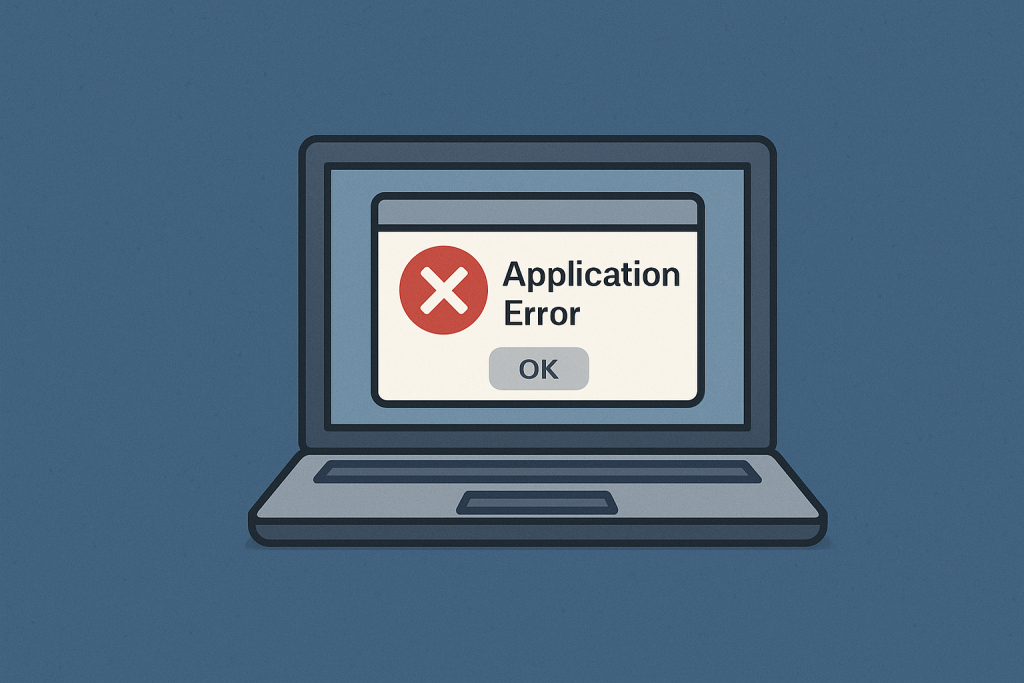
Sobre o LogTransport2.exe Arquivo
LogTransport2.exe é um arquivo válido, baixado com o Adobe Acrobat Reader e outros produtos da empresa. Esse arquivo executável recolhe e envia dados analíticos para o Adobe servidores com o propósito de melhorar a experiência do usuário. Isso pode levar a falhas de aplicativo se ele for corrompido ou interferido por qualquer força externa, tais como malware ou configurações conflitantes.
O Que É LogTransport2.exe Erro De Aplicativo?
Geralmente, o LogTransport2.exe erro de aplicativo ocorre quando algum tipo de problema de execução está acontecendo com o Adobe processos relacionados.
Mensagens comuns incluem ‘O aplicativo não pôde ser iniciado corretamente‘ ou ‘LogTransport2.exe parou de funcionar‘. As razões mais comuns por que ocorrem estes erros são software desatualizado, mal-configurados configurações, arquivos corrompidos, e de malware.
🛠️ Dica: Para correção de sistema subjacente problemas que podem estar causando o erro, como arquivos corrompidos, céu entradas de registo, de arranque ou de conflitos – você pode usar Outbyte PC Repair tool. Ele pode ajudar a detectar e resolver os comuns problemas de estabilidade automaticamente.
O que Fazer Sobre o LogTransport2.exe Erro de Aplicativo?
Desactivar o ambiente de Trabalho e Uso do Aplicativo, bem como de Aprendizagem de Máquina
A primeira correção temporária é desativar algumas análises de recursos no Adobe Acrobat Reader. Os passos são fornecidos abaixo:
Abra O Adobe Acrobat Reader. Vá para Editar > Preferências > Conta da Adobe. Encontrar as opções de Desktop e aplicativos de Uso e Aprendizado de Máquina. Desmarcar tanto para desativá-los.
Reinicie o aplicativo e verifique se o erro continua. Este deixa de Adobe de coleta de dados, o que pode criar um conflito com LogTransport2.exe.
Corrigir a Instalação
O erro pode ser causado por corrompido arquivos de instalação. Reparar a instalação do Adobe Acrobat Reader é a maneira mais fácil de resolvê-lo:
- Abra o Painel de Controle e, em seguida, clique em Programas > Programas e Recursos.
- Localize o Adobe Acrobat Reader e clique em Alterar ou Reparar.
- As instruções apresentadas no ecrã irá guiar através da conclusão da reparação.
- Reinicie o computador e veja se isso resolve o problema.
Atualizar O Adobe Acrobat Reader
Uma versão antiga do Adobe Acrobat Reader, que pode agir de forma imprevisível e, portanto, causar LogTransport2.exe erros. Atualização usando as seguintes etapas:
- Abra o Adobe Acrobat Reader e navegue até Ajuda > Verificar Atualizações.
- Instale todas as atualizações disponíveis.
- Reinicie o sistema para certificar-se de que as atualizações são aplicadas.
🔧 Quick Fix: Mantendo todos os relacionados com o sistema de drivers atualizados também podem ajudar a evitar conflitos de software. Outbyte Driver Updater pode garantir que seu sistema está sempre correndo o mais recente e drivers compatíveis automaticamente.
Executar uma Completa Verificação de Malware
Malware pode camuflar-se como saudável de arquivos, como LogTransport2.exe. Uma completa verificação de malware deve ser executado:
- Execute um programa antivírus confiável sobre o computador.
- Quarentena ou remover quaisquer ameaças detectadas.
- Reinicie o seu PC e verifique se o erro continua a aparecer.
Para uma protecção contínua e estabilidade, considere o uso de Outbyte AVarmor a proteger seu dispositivo contra todos os tipos de malware.
Alterar as Permissões UsageCC
Às vezes, incorretamente definir permissões no UsageCC arquivo também pode provocar LogTransport2.exe erros. Configurar as definições, conforme descrito abaixo:
- Vá para o diretório de instalação do Adobe Acrobat.
- Localize o UsageCC arquivo; clique com o botão direito do mouse para abrir suas Propriedades.
- Sob a guia Segurança, garantir que o controle total é concedido em relação às permissões.
- Aplicar a modificação alterações e voltar a abrir o Adobe Acrobat Reader.
Desinstalar e depois Reinstalar o Software
Como último recurso, desinstalar e reinstalar o Adobe Acrobat Reader irá trabalhar em questões mais profundas:
- Abra o Painel de Controle > Programas > Programas e Recursos.
- Localize o Adobe Acrobat Reader, realce-o e clique em Desinstalar.
- Baixe a versão mais atualizada do Adobe Acrobat Reader a partir de uma fonte oficial. Instale-o e verifique se o erro é resolvido ou não.
Os leitores também viram:
Correcção VIDEO_MEMORY_MANAGEMENT_INTERNAL de Erro de Tela Azul
A Ferramenta de captura Não funciona no Windows 11
Perguntas Frequentes
É LogTransport2.exe um vírus?
Não, LogTransport2.exe é um legítimo de arquivo Adobe, mas malware abusos-lo. Uma verificação completa será necessária com o seu sistema para certificar-se de quelimpa.
Posso apagar LogTransport2.exe?
Excluir o arquivo pode resultar em problemas com os aplicativos da Adobe. Seria mais favorável para desativar os recursos de análise ou reparar a instalação.
Como faço para verificar as atualizações do Adobe?
Para verificar o Adobe atualizações, abra o Adobe Acrobat Reader, em seguida, em Ajuda -> Verificar Atualizações e siga as instruções apresentadas no ecrã.
O que se reinstalar o Adobe não corrigir o problema?
Se isso nãofuncionar, tente atualizar seus drivers, executar uma verificação de malware, ou contate o Suporte ao Adobe.





